使用JavaScript操作SVG图形
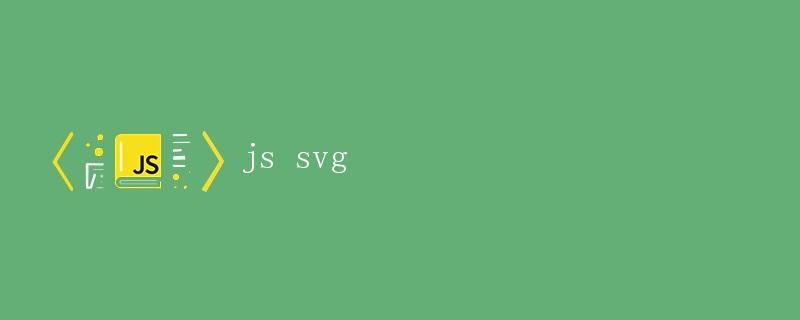
SVG(Scalable Vector Graphics)是一种用于描述二维矢量图形的XML标记语言。通过使用SVG,我们可以创建丰富多彩且可缩放的图形,适用于网页设计、数据可视化和动画制作等领域。在本文中,我们将探讨如何使用JavaScript来操作和绘制SVG图形。
创建SVG元素
要在HTML页面中添加SVG图形,我们可以使用<svg>元素。在JavaScript中动态创建SVG元素的方式与创建其他 HTML 元素非常相似,我们可以使用document.createElement方法来创建SVG元素,并使用.setAttribute方法来设置其属性。
// 创建SVG元素
const svg = document.createElementNS('http://www.w3.org/2000/svg', 'svg');
svg.setAttribute('width', '200');
svg.setAttribute('height', '200');
document.body.appendChild(svg);
上面的代码演示了如何创建一个大小为200×200的SVG画布,并将其添加到页面中。接下来,我们将介绍如何在SVG画布上绘制简单的图形。
绘制基本形状
SVG支持多种基本形状,如矩形、圆形、椭圆和直线。我们可以使用<rect>、<circle>、<ellipse>和<line>等元素来绘制这些形状。下面是一个绘制蓝色矩形的示例代码:
// 创建矩形元素
const rect = document.createElementNS('http://www.w3.org/2000/svg', 'rect');
rect.setAttribute('x', '50');
rect.setAttribute('y', '50');
rect.setAttribute('width', '100');
rect.setAttribute('height', '50');
rect.setAttribute('fill', 'blue');
svg.appendChild(rect);
上面的代码创建了一个位于坐标(50, 50)处、宽度为100、高度为50的蓝色矩形,并将其添加到SVG画布中。在实际应用中,我们可以根据需要使用不同的属性来调整形状的样式和位置。
除了基本形状之外,我们还可以通过路径元素<path>来绘制更复杂的图形。路径元素定义了一个或多个路径,每个路径由命令和参数组成,用来描述图形的轮廓。下面是一个绘制直线路径的示例代码:
// 创建路径元素
const path = document.createElementNS('http://www.w3.org/2000/svg', 'path');
path.setAttribute('d', 'M 50 50 L 150 100');
path.setAttribute('stroke', 'black');
path.setAttribute('stroke-width', '2');
svg.appendChild(path);
上面的代码创建了一条从点(50, 50)到点(150, 100)的直线,并将其添加到SVG画布中。通过调整路径的命令和参数,我们可以绘制任意形状的路径。
添加文本内容
除了形状和路径之外,我们还可以在SVG图形中添加文本内容。SVG文本元素<text>用于在指定位置显示文本,并支持调整字体、大小和颜色等样式属性。下面是一个添加文本内容的示例代码:
// 创建文本元素
const text = document.createElementNS('http://www.w3.org/2000/svg', 'text');
text.setAttribute('x', '50');
text.setAttribute('y', '150');
text.setAttribute('fill', 'red');
text.textContent = 'Hello, SVG!';
svg.appendChild(text);
上面的代码在坐标(50, 150)处显示了红色文本“Hello, SVG!”,并将其添加到SVG画布中。通过调整文本元素的属性,我们可以实现更丰富多样的文本效果。
鼠标交互操作
SVG图形不仅可以用于静态展示,还可以通过JavaScript实现鼠标交互操作,如鼠标悬停效果、点击事件等。我们可以为SVG元素添加事件监听器,并在事件触发时执行相应的操作。下面是一个添加鼠标悬停效果的示例代码:
// 鼠标悬停事件
rect.addEventListener('mouseover', () => {
rect.setAttribute('fill', 'green');
});
// 鼠标离开事件
rect.addEventListener('mouseout', () => {
rect.setAttribute('fill', 'blue');
});
上面的代码为矩形元素添加了鼠标悬停和离开事件监听器,当鼠标悬停在矩形上时,矩形的颜色会变为绿色;当鼠标离开矩形时,颜色会恢复为蓝色。通过类似的方式,我们可以实现更多的鼠标交互效果。
总结
本文介绍了如何使用JavaScript操作SVG图形,包括创建SVG元素、绘制基本形状、添加文本内容和实现鼠标交互操作等内容。通过掌握这些技巧,我们可以在网页设计、数据可视化和动画制作等领域中灵活运用SVG图形,为用户提供更加丰富多彩的交互体验。同时,SVG的可伸缩性和清晰度使其成为一种优秀的图形格式,适合在各种设备上展示,无论是在桌面端还是移动端。
除了本文介绍的基本操作外,SVG还支持复杂的过渡效果、滤镜效果、动画效果等功能,可以实现更加生动和吸引人的页面效果。通过不断学习和实践,我们可以进一步探索SVG的强大潜力,创造出更加丰富多样的视觉表现。
 极客笔记
极客笔记